Для каждого установленного ArcGIS Server требуется файл авторизации. Необходимо установить одинаковые версии лицензий ArcGIS Server на каждый компьютер сайта.
Вы можете получить файл авторизации с помощью Мастера авторизации программного обеспечения, запускаемого в конце процесса установки ArcGIS Server. Если вы получили файл авторизации, Мастер авторизации программного обеспечения настроит ваш компьютер с использованием этого файла.
Для ArcGIS Server требуется действительный файл авторизации. Для перенастройки вашего компьютера с использованием обновленного файла авторизации, запустите повторно Мастер авторизации программного обеспечения. Чтобы запустить Мастер авторизации программного обеспечения позже, выберите Пуск > Все программы > ArcGIS > Авторизация программного обеспечения.
Для успешной авторизации установленного ArcGIS Server выполните следующее:
Выберите способ авторизации
Существует три опции авторизации:
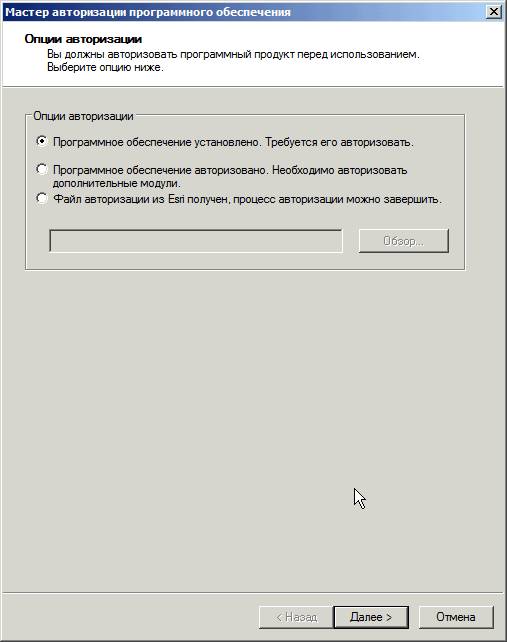
Программное обеспечение установлено. Требуется его авторизовать
Выберите эту опцию, если у вас еще нет файла авторизации. Существует два метода предоставления информации об авторизации:
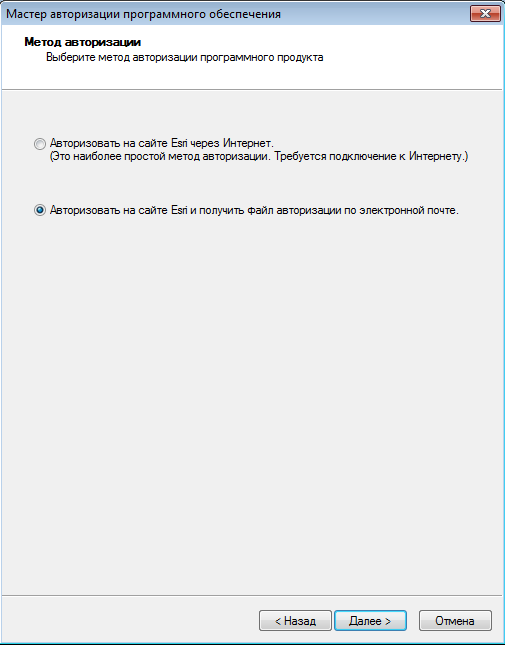
Примечание:
Опция Авторизовать на сайте Esri через Интернет позволит вам сразу получить файл авторизации. Для этого требуется подключение к Интернет.
Выберите необходимый метод авторизации. При использовании этого метода вы сами предоставляете информацию для авторизации.
Я уже авторизовал программное обеспечение, и мне необходимо авторизовать дополнительные опции и дополнительные модули
Выберите этот вариант, если вы авторизовали ArcGIS Server, но хотите авторизовать дополнительные опции или модули (если таковые есть). Существует два метода предоставления информации об авторизации:
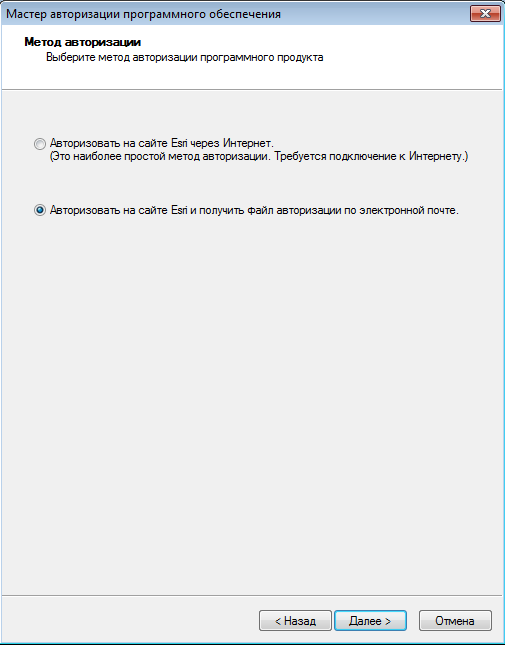
Примечание:
Опция Авторизовать на сайте Esri через Интернет позволит вам сразу получить файл авторизации. Для этого требуется подключение к Интернет.
Выберите необходимый метод авторизации. При использовании этого метода вы сами предоставляете информацию для авторизации.
Я получил файл авторизации от Esri и теперь могу завершить процесс регистрации
Выберите этот вариант, если вы получили файл авторизации от службы поддержки клиентов Esri Customer Service. При выборе этого варианта можно перейти к каталогу с файлом (если вы получили файл по электронной почте) или вручную ввести авторизационную информацию.
Если вы выбрали опцию использования файла авторизации с диска, вам будет предложено выбрать или указать местоположение файла авторизации, полученного от клиентской службы.
При выборе ручного ввода данных авторизации необходимо указать следующее (эти данные вы можете взять из файла авторизации, полученного по почте, электронной почте, телефону или факсу):
- Имя объекта
- Номер версии
- Дата окончания срока действия
- Регистрационный номер
- Код авторизации
Авторизация ArcGIS for Server в автоматическом режиме
Запустите следующую команду, чтобы авторизовать ArcGIS Server в автоматическом режиме, редактируя по необходимости командную строку, чтобы использовать реальное местоположение файла авторизации:
<System disk drive>\Program files\Common files\ArcGIS\bin\SoftwareAuthorization.exe /S /Ver 10.5 /LIF <path to .prvc authorization file>authorizationfile.prvc
Примечание:
Необходимо заполнить файл авторизации .prvc, задав полную информацию о пользователе, перед тем, как запустить команду для авторизации ArcGIS Server в автоматическом режиме. Откройте файл авторизации в текстовом редакторе, заполните раздел Сведения о пользователе.